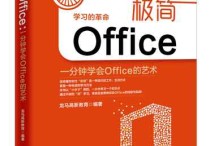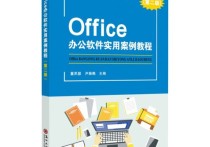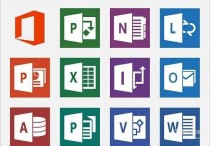手机上的Excel魔法:轻松创建和编辑销售记录表
在手机上编辑Excel表格,可以使用多种应用程序,如Microsoft Excel、Google Sheets、WPS Office等。以下是使用Microsoft Excel在手机上编辑Excel表格的详细步骤,并附带一个简单的案例。
1. 下载并安装Microsoft Excel应用
首先,在手机的应用商店(如App Store或Google Play)中搜索“Microsoft Excel”,然后下载并安装该应用。
2. 打开Microsoft Excel应用
安装完成后,打开Microsoft Excel应用。你会看到一个欢迎界面,可以选择“新建工作簿”或“打开现有工作簿”。
3. 新建工作簿
点击“新建工作簿”,系统会自动创建一个新的空白Excel表格。
4. 输入数据
在新建的表格中,你可以开始输入数据。例如,假设你要创建一个简单的销售记录表:
- 在A1单元格输入“产品名称”
- 在B1单元格输入“销售数量”
- 在C1单元格输入“单价”
- 在D1单元格输入“总价”
然后,在A2到A4单元格分别输入“苹果”、“香蕉”、“橙子”;在B2到B4单元格分别输入“10”、“15”、“20”;在C2到C4单元格分别输入“2.5”、“1.8”、“3.0”。
5. 使用公式
在D2单元格输入公式=B2*C2,然后点击回车。D2单元格会显示“25”,即苹果的总价。
接下来,你可以将D2单元格的公式复制到D3和D4单元格。你可以通过长按D2单元格,然后拖动右下角的小方块到D4单元格来完成复制。
6. 格式化表格
你可以通过点击单元格并选择“格式”来调整字体、颜色、对齐方式等。例如,你可以将标题行(A1到D1)的字体加粗,并设置为居中对齐。
7. 保存工作簿
编辑完成后,点击右上角的“保存”按钮。你可以选择将工作簿保存到OneDrive、本地设备或其他云存储服务中。
8. 分享工作簿
如果你需要与他人分享这个表格,可以点击右上角的“分享”按钮,然后选择通过邮件、短信或其他应用发送。
案例总结
通过上述步骤,你可以在手机上创建并编辑一个简单的销售记录表。这个表格可以帮助你记录不同产品的销售数量、单价和总价,并且可以通过公式自动计算总价。
注意事项
- 在手机上编辑Excel表格时,屏幕较小,操作可能不如在电脑上方便。建议使用平板电脑或大屏幕手机。
- 使用公式时,确保输入的公式正确无误,否则可能会导致计算错误。
- 定期保存工作簿,以防止数据丢失。
通过这些步骤,你可以在手机上轻松编辑和管理Excel表格。